【超便利!】Outlookで「このメッセージを再送」ボタンをクイックアクセスツールバーに表示する
Web2021年8月20日

Outlookでは「このメッセージを再送」機能を活用することで、過去に送付したメールを再利用することができます。これは過去の送信メールを開いてから、「メッセージ」タブにある [アクション]-[このメッセージを再送]をクリックすることで過去のメールをそのまま新規メールとして立ち上げることができるのですが、頻繁にこの機能を使う場合はちょっと手間です。
そこで本記事では「このメッセージを再送」をクイックアクセスツールバーに表示することで、ワンクリックで使えるようにする設定手順をご紹介させていただきたいと思います。
クイックアクセスツールバーに表示する手順
手順①
過去の使いまわしたいメッセージを開いて、「ファイル」タブをクリックします。
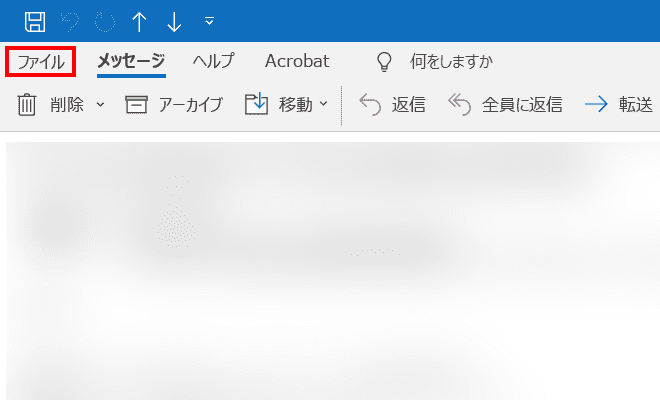
手順②
続いて、「オプション」をクリックします。
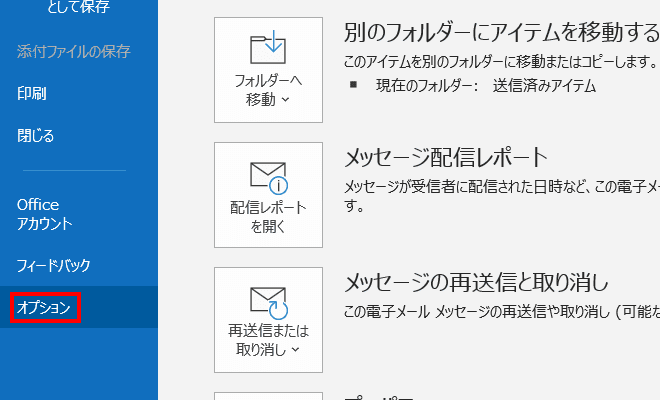
手順③
オプション画面にて、左にある「クイックアクセスツールバー」をクリックし、「コマンドの選択」にてプルダウンから「すべてのコマンド」を選択します。
すると、「このメッセージを再送」が表示されますのでこれをクリックして選択します。
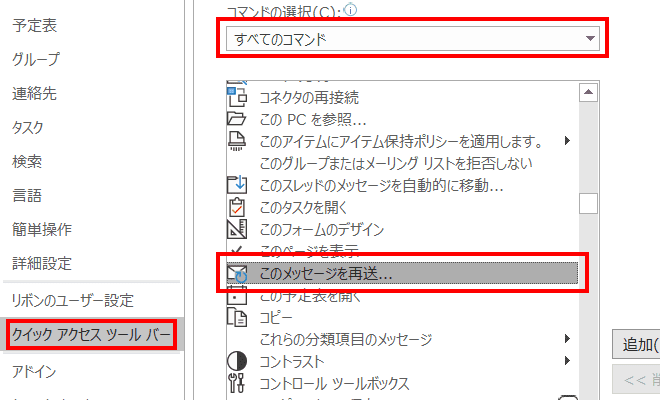
手順④
続けて、「追加」をクリックすると「クイックアクセスツールバーのユーザー設定」に「このメッセージを再送」が追加されますのでこれを確認し、「OK」をクリックします。
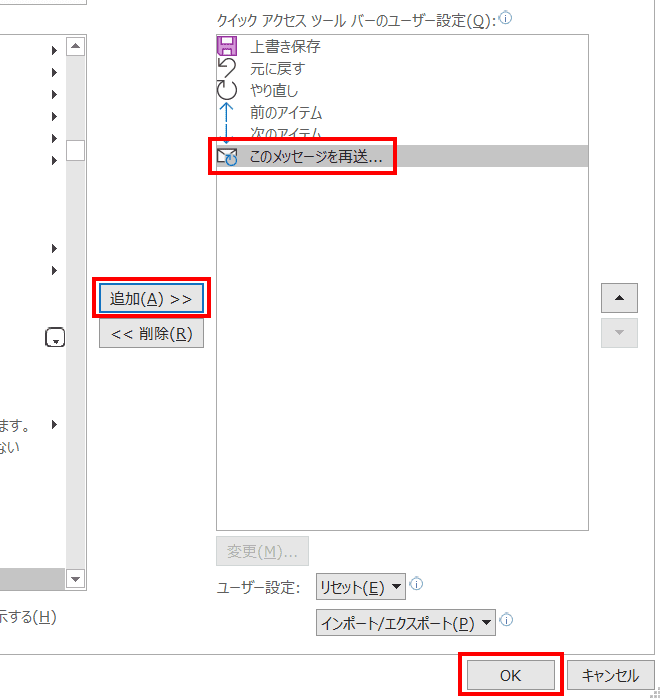
手順⑤
再度使いまわしたいメッセージを開いて、クイックアクセスツールバーに赤枠のアイコンが追加されていたら設定完了です。このアイコンをクリックすると、新規メール作成ウインドウが開いているメールを使いまわした状態で立ち上がります。
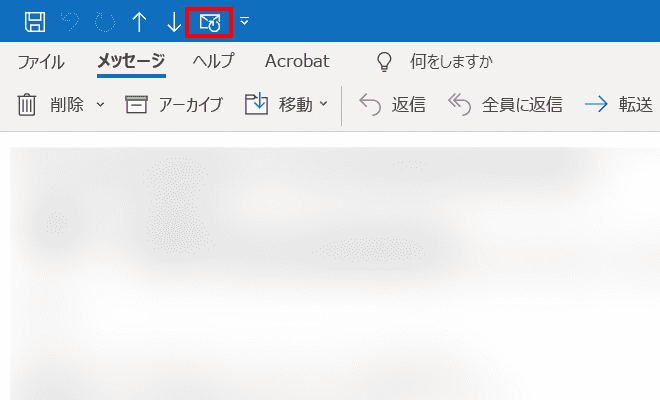
まとめ
定期的に同じようなメールを送付する業務が多い場合や、確実にメールの宛先を前回と同じにしたい場合などに「このメッセージを再送」機能を活用することで、送信ミスの防止や業務の効率化にもつながります。ちょっとした工夫ではありますが、オフィスワークだと毎日メールを送付する人も多いかと思いますので、ぜひ本記事がご参考になれば幸いです。
この記事を読んでいる方にオススメの記事
- ※承認制のため、即時には反映されません。

















この記事にコメントする